Webコンテンツフィルタに関するプロキシサーバーの設定方法 ~Windowsをご利用のお客様~
Internet Explorer 5.x (Windows) の設定方法
設定前にご確認下さい
以下のプロキシサーバー設定を行う前に、インターネット接続設定を「Webコンテンツフィルタ専用の接続ユーザー名」に変更してください。Webコンテンツフィルタ専用の接続ユーザー名はお申込み後、弊社より電子メールもしくは郵送書類に記載されています。
▼PPPoE接続ID(ユーザー名)及びパスワードへの設定変更方法ブロードバンドルータ側の接続設定を「Webコンテンツフィルタ専用の接続ユーザー名」に変更後、以下の「ブロードバンドルータをご利用のお客様専用」のプロキシサーバー設定方法をご覧下さい。
[ブロードバンドルータをご利用のお客様 ~プロキシサーバー設定方法~]1.Internet Explorerを起動し、メニューバーの「ツール(T)」→「インターネット オプション(O)」を開いてください。
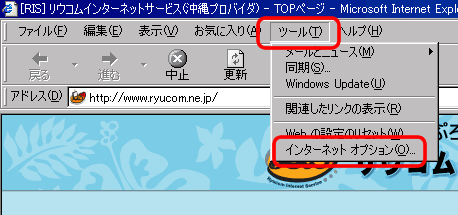
2.「インターネット オプション」画面で、「接続」タブをクリックしてください。RISの接続設定(例:RIS)を選択し、設定ボタンをクリックします。
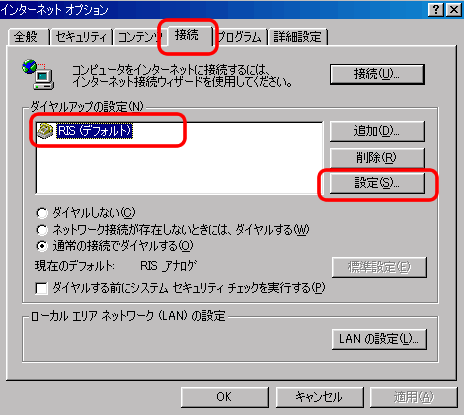
3.以下のようにプロキシサーバーを設定し、「OK」ボタンをクリックします。
| プロキシサーバを使用する(X) | チェックする |
| アドレス(E) | rating.ryucom.ne.jp |
| ポート(T) | 8080 |
| ローカルアドレスにはプロキシサーバーを使用しない(B) | チェックする |
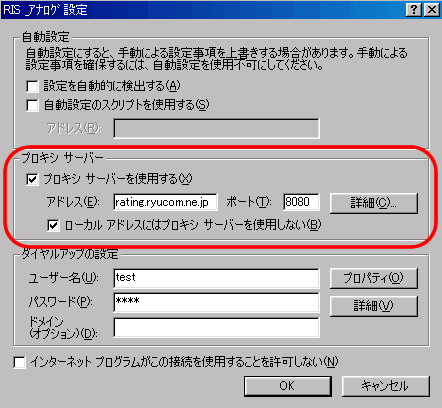
4.以上でプロキシサーバーを設定は完了です。
ブロードバンドルータをご利用のお客様 ~プロキシサーバー設定方法~
1.Internet Explorerを起動し、メニューバーの「ツール(T)」→「インターネット オプション(O)」を開いてください。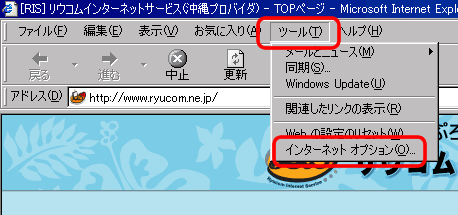
2.「インターネット オプション(O)」画面で、「接続」タブをクリックしてください。「LANの設定(L)」ボタンをクリックします。
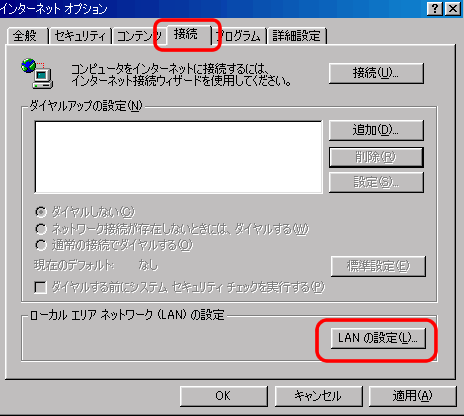
3.以下のようにプロキシサーバーを設定し、「OK」ボタンをクリックします。
| プロキシサーバを使用する(X) | チェックする |
| アドレス(E) | rating.ryucom.ne.jp |
| ポート(T) | 8080 |
| ローカルアドレスにはプロキシサーバーを使用しない(B) | チェックする |
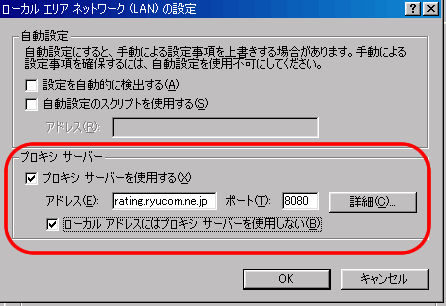
4.以上でプロキシサーバーを設定は完了です。